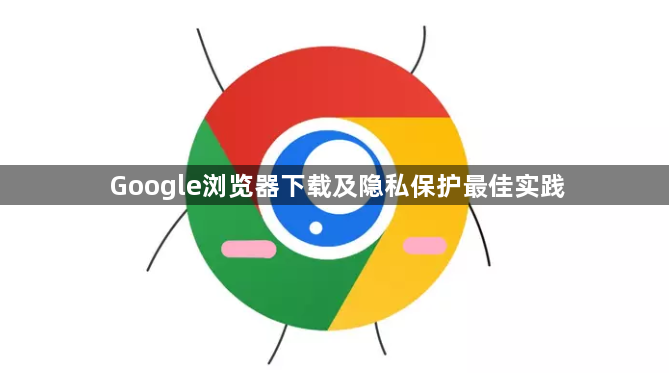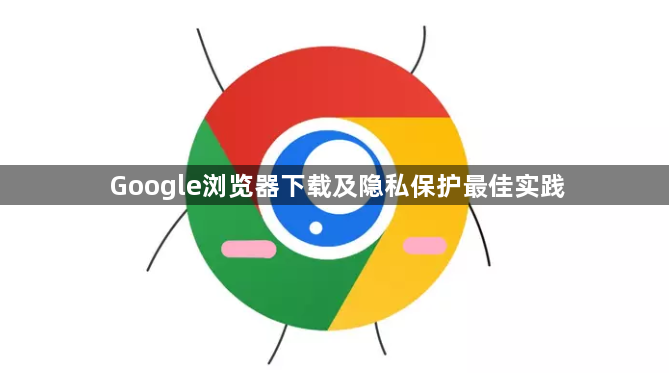
以下是Google浏览器下载及隐私保护最佳实践:
一、Google浏览器下载方法
1. 官网下载:访问谷歌官方网站,在网站的搜索框中输入“Chrome浏览器”,找到对应的下载链接。根据你的操作系统(如Windows、Mac、Linux等)选择相应的版本进行下载。如果你使用的是64位操作系统,建议下载64位版本的Chrome浏览器,以获得更好的性能。
2. 安装过程:下载完成后,找到下载的安装文件(通常在电脑的“下载”文件夹中)。双击安装文件,启动安装程序。系统可能会弹出权限提示框,点击“是”以继续安装。接着,按照安装向导的提示进行操作,可选择默认安装路径或自定义安装路径,确认后点击“安装”按钮。安装完成后,浏览器会自动启动。
二、Google浏览器隐私保护最佳实践
1. 更新浏览器:始终保持谷歌浏览器为最新版本是保障安全和获得最佳性能的基础。谷歌会不断修复已知的安全漏洞,并推出新功能和性能改进。进入浏览器的“设置”菜单,在“关于Chrome”中,即可检查并更新浏览器。
2. 管理扩展程序:扩展程序能为浏览器增添各种功能,但过多或来源不明的扩展可能会带来安全隐患。定期清理不需要的扩展,只保留来自可信来源且真正有用的扩展。在“设置”-“扩展程序”页面,可查看已安装的扩展并进行管理操作,如禁用、删除等。
3. 调整隐私设置:在“设置”菜单中找到“隐私和安全”选项,可进行多项隐私相关设置。比如在“Cookie设置”中,可选择阻止第三方Cookie或让网站只能使用必要的Cookie;在“密码”管理部分,可查看和管理已保存的密码,还能选择是否开启“在所有网站上自动登录”。
4. 清除浏览数据:定期清理浏览历史记录、缓存、Cookie等数据,可防止他人通过这些信息追踪你的上网行为。点击浏览器右上角的三点菜单,选择“更多工具”-“清除浏览数据”,在弹出的窗口中,根据需求勾选要清除的内容及时间范围,如浏览历史记录、下载记录、缓存的图片和文件等,最后点击“清除数据”即可。
5. 使用无痕/隐身浏览模式:当不希望留下任何浏览痕迹时,可使用无痕浏览模式。在此模式下,浏览器不会记录你的浏览历史、搜索记录、下载记录以及Cookie等信息。只需点击浏览器右上角的三点菜单,选择“新建无痕/隐身窗口”,在新窗口中进行浏览操作,关闭该窗口后,所有相关数据将被自动清除。
6. 启用增强型保护:在“设置”菜单的“安全和隐私设置”中,找到“安全浏览”栏目,勾选“增强型保护”。该功能通过实时监控用户访问的网站和下载的文件,帮助防范恶意网站、钓鱼攻击和有害下载。